win8 图片没有预览了 是什么情况啊 求大家给帮
- 格式:docx
- 大小:12.17 KB
- 文档页数:1

win8系统打不开图片怎么办推荐文章•win10系统IE浏览器图片显示不正常怎么解决热度:•IE浏览器打不开OA系统怎么办热度:•电脑系统设置无法更改怎么办热度:•电脑开机提示系统设置更改要重启怎么办热度:•怎样设置待机背景图片热度:win8系统打不开图片怎么办很多网友在电脑系统换成win8以后,就被新的操作系统搞得摸不清头脑了,那么win8系统打不开图片怎么办呢?今天店铺与大家分享下解决系统打不开图片的具体操作步骤,有需要的朋友不妨了解下。
win8系统打不开图片解决方法1、刚刚安装上win8系统时,雷锋崔老师也是遇到很多难题,图片无法打开就是一个问题。
2、点击图片后,半天没有反应,等一会还给电脑弄黑屏了。
3、其实都是win8的一款应用在作怪这是一款综合性的图片、幻灯片、视频应用软件。
算是比较新颖的应用了,但是不太实用,启动较慢,无法正常退出,只能直接点击主菜单。
所以我们要找到不用这款应用查看图片的方法。
4、点击你想要打开的图片,记得右击。
5、不要直接打开,选择右击菜单中的“打开方式”,如下图所示红色边框内不要点错了。
点击“打开方式”选择打开方式中的“windows照片查看器”的选项,就是我们在XP系统中常常用来浏览图片的那个应用,简单实用。
我们也可以把它设置为默认图片查看应用。
6、完成上面的操作后,我们再点击想要打开的图片进行查看后,发现图片可以打开了,也不再出现黑屏的情况了。
win8桌面上的图片打不开提示禁用USC解决方法UAC(User Account Control,用户帐户控制)是微软为提高系统安全而在Windows Vista中引入的新技术,它要求用户在执行可能会影响计算机运行的操作或执行更改影响其他用户的设置的操作之前,提供权限或管理员?密码。
通过在这些操作启动前对其进行验证,UAC 可以帮助防止恶意软件和间谍软件在未经许可的情况下在计算机上进行安装或对计算机进行更改。
很多程序不能正常安装或不能正常运行都以UAC有关,如默认的图片,pdf程序出现“在禁用UAC时,此应用程序无法激活”、PhotoshopCS2无法激活和运行、Kmplayer运行时弹出错误窗口等。

电脑上网网页图片无法显示怎么办
我们在重新装好电脑系统之后,打开网页发现网页图片无法显示,出现此类现象可能是网速过慢,不能加载成功图片,那么你知道电脑上网网页图片无法显示怎么办吗?下面是店铺整理的一些关于电脑上网网页图片无法显示的相关资料,供你参考。
电脑上网网页图片无法显示的解决方法:
1、我们需要对浏览器设置。
打开浏览器,点击菜单栏上的工具“Internet选项”,点击“高级”选项卡,选中“显示图片”复选框,单击“确定”按钮。
2、升级更新Adobe Flash Player软件,首页幻灯图片无法显示就可能是这个原因造成的;下载安装最新版本的Flash播放器或直接点击这里下载,安装完毕之后,重新启动IE浏览器即可解决“网页图片不能显示”的问题。
以上两种方法通常都能解决网页图片无法显示的问题的,希望帮你解决!。

电脑图片加载不出来怎么处理
其实对于电脑图片加载不出来的情况,比较常见的是在一些网站上很多时候是网速的原因,网速差加载时间过长导致服务器超时加载失败,或者是图片链接已经失效,也就是服务器已经没有这张图片了但是链接还存在,所以没加载出来。
还有一种原因是IE浏览器不兼容问题导致加载不了。
电脑网页图片无法加载
方法一:浏览器主页进行设置。
先进入浏览器主页,点击工具。
选择internet选项。
高级,显示图片前面打勾确定即可。
方法二:如果上别的网页正常,那说明这个网页的图片链接有问题。
如果上别的网页所有的都打不开,说明浏览器有问题,进浏览器设置重置下浏览器。
或是网速太慢,网页本身的问题,浏览器有问题的原因导致图片打不开。
U盘设备图片无法打开
U盘换到其他的移动存储设备上接入或换个USB接口尝试,,看电脑是否能读取U盘内容。
先右键单击U盘,并在弹出的右键菜单中选择“Open”选项,即可打开U盘。
先右键单击“可移动磁盘”,然后在菜单中按照“属性”“工具”“开始检查”的操作顺序在弹出的选择项中勾选前两项,最后选择“开始”进行磁盘修复,等修复完成后即可打开U盘。
还有原因是驱动
程序不正确或U盘还在读某些文件的时候突然断电造成无法加载图片。
有些图片打不开,图片太大,电脑配置太低。
我们可以用PS等专业的图像处理软件,降低分辨率和体积重新保存,然后用本地图像打开;或是图片的后缀文件名问题。
无论是电脑或是其他移动设备出现图片或其他数据无法加载的情况,首先考虑是不是网络的问题。
可以参考以上的方法操作。

Windows照片查看器提示无法打开此图片怎么办
有时候用Windows照片查看器查看图片,提示windows照片查看器无法打开此图片,因为此文件可能已损坏、损毁或过大无法查看,这个问题怎么解决呢,请看下面店铺介绍的解决方法!
Windows照片查看器无法打开此图片的解决方法:文件格式后缀错误\关联错误
1检查文件后缀名
图片查看器打不开,有可能是文件类型错误。
不是图片格式,首先确认一下,通过工具---文件夹选项
2点击文件夹选项---查看
3如图,如果是图片格式的。
Jgp bmp gif等图片格式才能用图片查看器查看
4如果是其他非图片格式的用图片查看器肯定是看不到的。
需要重新更改打开方式
Windows照片查看器无法打开此图片的解决方法:图片太大\文件损坏
除此之外,如果是图片文件太大。
比如分辨率很高超过3M以上的图片,比如bmp文件一般用图片查看器肯定是打不开的。
可以通过使用画图查看
如图打开就是图片的内容了,特别提醒一下。
如果图片是BMP等超大图片格式,可以通过画图保存另存为jpg 或者裁剪也可以用图片查看器查看喔
一般来说大的BMP图片格式,图片查看器容易出现上述错误。
如果画图也打不开,或其他图片查看器也不行。
那一般是该图片有问题没有办法处理呢!
END。

电脑里的图片没有预览图怎么解决
一般情况下,电脑里存的图片不用打开,就能预览的图片的内容。
但是有时候电脑突然不能预览图片了。
那么电脑里的图片没有预览图怎么解决呢?今天店铺就和大家说说电脑里的图片没有预览图的解决方法。
电脑里的图片没有预览图解决方法
1、打开开始-运行中输入:
regsvr32 %systemroot%\system32\shimgvw.dll
如果提示成功,下面的就不用看了。
2、提示如果找不到shimgvw.dll文件。
打开360卫士的系统急救箱,点系统文件修复区。
3、点手动添加——输shimgvw.dll,点击添加。
4、提示成功后回到第一步,开始运行:
regsvr32 %systemroot%\system32\shimgvw.dll
至此问题解决。
5、如果图片还是不能预览。
右键图片文件——打开方式——选择window查看器。
把下面的选择始终默认使用改程序打开,打上勾。
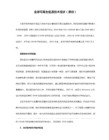
win7系统图片不显示预览图该怎么设置
1、找到桌面的计算机图标,右键点击选择“属性”,如下图所示:
2、在弹出的计算机属性面板中,选择“高级系统设置”,如下图所示:
3、在系统属性面板中,选择“高级”选项卡,并且点击性能的“设置”按钮,如下图所示:
4、在性能选项框中,我们找到“显示缩略图,而不是显示图标”选项,将其勾选,然后点击“应用—确定”,如下图所示:
操作到这边,你会发现刚才只显示图标的图片现在可以显示预览图了,要是下次再碰到这个问题,我们就可以按照这个步骤设置一下即可。
为什么图片显示不出来概述图片显示不出来是一个常见的网络问题,当我们在浏览网页、使用应用程序或者发送电子邮件时,有时会遇到图片无法正常显示的情况。
这种问题在不同的设备、操作系统和网络环境下都可能发生。
本文将探讨导致图片无法显示的各种可能原因,并提供一些解决方案。
1. 图片链接错误在网页或者应用程序中,图片通常通过URL链接来加载和显示。
如果图片链接错误,例如链接地址拼写错误、路径错误或者图片文件已被删除等,那么图片将无法正常显示。
要解决这个问题,我们需要确保图片的URL链接是正确的,并重新上传或修复图片文件。
2. 网络连接问题有时候,图片无法显示是由于网络连接问题导致的。
网络连接不稳定、断网或者访问网站或应用程序的服务器出现故障,都可能导致图片无法加载出来。
解决这个问题的方法是,检查网络连接是否正常,尝试重新加载页面或者应用程序,或者等待一段时间后再次尝试访问。
3. 图片格式不受支持不同的设备和应用程序对图片格式的支持情况各有不同。
如果图片使用了不受设备或者应用程序支持的格式,那么图片将无法正常显示。
解决方法是将图片转换为设备或应用程序支持的格式,例如JPEG、PNG或者GIF等常见格式。
4. 图片文件损坏图片文件损坏也是导致图片无法显示的原因之一。
文件损坏可能是由于上传过程中网络错误导致的,或者图片文件本身出现了问题。
要解决这个问题,我们可以尝试重新上传图片,或者使用图片编辑软件打开并保存一遍图片文件,以修复潜在的文件损坏问题。
5. 浏览器缓存问题浏览器通常会缓存已访问过的网页和图片,以提高加载速度。
然而,有时候浏览器的缓存会导致图片无法正常显示。
我们可以尝试清除浏览器缓存,或者使用浏览器的隐私模式打开网页,以解决这个问题。
6. 防火墙或安全设置防火墙或者安全设置也可能导致图片无法显示。
某些防火墙软件或安全设置可能会阻止网页或应用程序加载外部图片,以保护用户隐私或减少安全风险。
如果我们在使用防火墙软件或者安全设置较高的环境下遇到图片无法显示的问题,我们可以尝试调整防火墙或者安全设置,或者暂时禁用它们以查看图片。
windows 图片无法显示预览问题windows 图片预览问题图解Windows7无法预览图片设置方法,在电脑中的一些图片中我们一般都可以预览到这些图片,而有时也许因为windows7系统设置又或者查看方式不对,而导致不管怎么调节图标的大小都无法进行图片的预览。
(图一)
(图一)
WIN7无法预览图片原因分析如上图所示,无法预览图片本身和查看图标的大小没有任何关系的,这种问题一般多为系统中的查看方式设置原因引起的。
Windows7无法预览图片解决方法/步骤:第1步:双击打开Windows7桌面计算机,单击窗口左上角“组织”下的“文件夹和搜索选项”。
(图二)
(图二)
第2步:在打开的文件夹选项窗口中单击“查看”选项卡,在高级设置下面的小窗口中找到“始终显示图标,从不显示缩略图”前面的勾去掉并确定。
(图三)
(图三)
第3步:再次回到带有图片的文件夹中,右键刷新几下就可以显示出图片的缩略图了。
备注:有些WIN7因为版本可能不一样,所以打开的方法也都不一样,不过WIN7系统都有一个控制面板,在控制面板中一样可以找到文件夹选项并能打开。